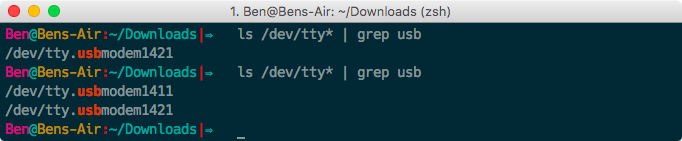Wer eine Tastatur oder Gamepad selber bauen möchte, benötigt dafür einen Controller. Dieser wandelt die Tastensignale um und sendet sie an den Computer weiter.
Die Firmware auf dem Controller legt fest, welche Taste welche Funktion/Zeichen hat.
In dieser Anleitung erkläre ich dir, wie du die Keyboard Firmware QMK auf den Arduino Pro Micro kopierst/flash (Mac OSX und Linux).
Vor-Nachteile des Arduino Pro Micro zu einem Teensy 2.0
- günstiger (ca. 10€ Amazon ca. 3€ Aliexpress) als ein Teensy 2.0 (13-30€ Amazon ca. 14€ Aliexpress)
- etwas kleiner
- Micro USB (Teensy 2.0 hat ein Mini-USB Anschluss)
- etwas umständlicher zu flashen
- weniger Ports (Mit dem Arduino Pro Micro kannst du eine Tastatur mit max. 81 Tasten 9×9 steuern.)
-
Als erstes musst du die Firmware für deine Tastatur erstellen. Dabei legst du das Layout der Tastatur fest (wo welche Tasten sind und welche Funktion sie haben).
Eine ausführliche Beschreibung (Englisch) findest du hier docs.qmk.fm
Das Erstellen des Layouts geht aber auch einfacher. Auf der Seite keyboard-layout-editor.com kannst du dir leicht dein eigenes Keyboard Layout zusammen klicken.
Die Seite unterstützt nicht alle Funktionen der QMK Firmware. Diese sind aber meistens Pro Funktionen.
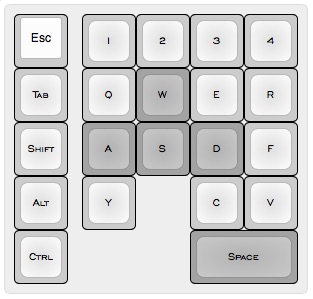
Auf der Seite wird das Layout für mein Gamepad angezeigt, welches ich in einem späteren Tutorial erklären werde.
Du kannst oben aufPreset -> Blank Layoutklicken um ein neues Tastatur-Layout zu beginnen.Wenn dein Layout fertig ist, klickst du unten auf
Raw dataund kopierst dir den Text in der Box.
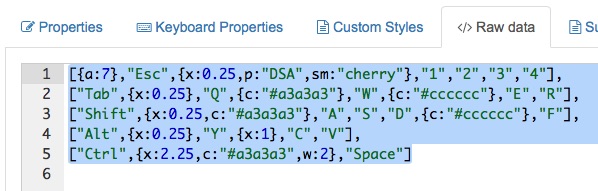
-
Auf kbfirmware.com kannst du die QMK Firmware online erstellen/kompilieren lassen.
Kopiere dazu den Text aus dem vorherigen Schritt in die Textbox überImportund klicke aufImport.
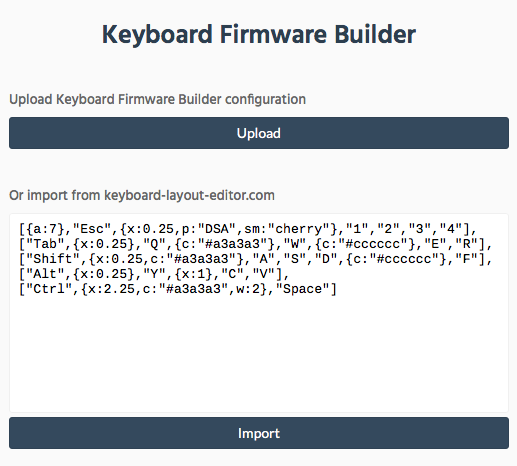
-
Jetzt wird dir der Verdrahtungsplan angezeigt.
Detaillierter englischer Beitrag (Keyboard Matrix Help von Dave Dribin).Im Tab
Compilekannst du dir die Hex-Datei (Firmware) herunterladen.
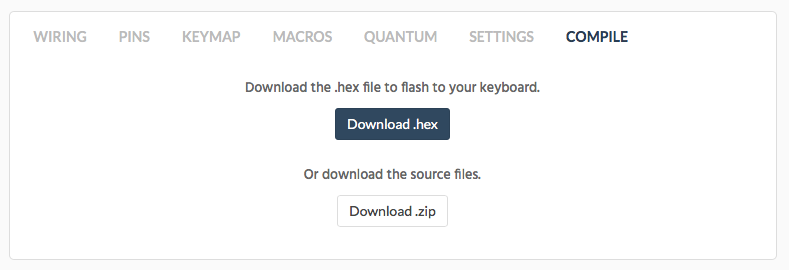
-
Du benötigst das Programm avrdude, um den Arduino Pro Micro mit der Firmware zu bespielen/flashen. Mehr Infos zu avrdude findest du auf mikrocontroller.net/articles/AVRDUDE.
Mac OSX
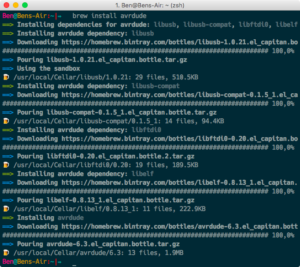
Am Mac kannst du avrdude über Homebrew installieren.
Installiere Homebrew (Infos auf der Seite) und installieren dann avrdude mit folgendem Befehl.brew install avrdudeLinux
Auf Linux kannst du avrdude über den Paket-Manager installieren.sudo apt-get update && sudo apt-get install avrdude -
Verbinde den Arduino Pro Micro mit dem Computer über das USB Kabel.
Öffne den Terminal/CLI und gib folgenden Befehl ein.ls /dev/tty* | grep usbJetzt wird dir der Port des Pro Micro angezeigt.
-
Das Pro Micro muss in den Bootloader Modus gebracht werden um dir Firmware aufspielen zu können.
Gib folgenden Befehl noch einmal ein, aber drück noch nicht Enter!ls /dev/tty* | grep usb
Nimm dir eine Büroklammer (auseinander Biegen), oder ein kurzes Kabel und verbinde denRSTundGNDPort. Das Pro Micro Board wird neu gestartet und 8 Sekunden im Bootloader Modus bleiben. Danach wird die Firmware wieder gestartet.Führe jetzt den obigen Befehl innerhalb der 8 Sekunden aus.
Es sollten dir jetzt zwei Ports angezeigt werden. Die zwei Ports sind ein Indikator dafür, dass sich das Arduino Pro Micro im Bootloader-Modus befindet.
Den dazugekommenen Port (bei mir/dev/tty.usbmodem1421) können wir für das flashen der Firmware verwenden.Falls du Probleme hast, versuch einen anderen USB-Port an deinem Computer, oder wechsle das USB-Kabel.
An meinem MacBook Air musste ich den rechten USB-Port verwenden. -
Jetzt kannst du die Firmware mit avrdude flashen.
Wechsel dazu in den Ordner indem die zuvor heruntergeladene Firmware Hex-Datei liegt.
ErsetzePRO-MICRO-PORTundDATEINAME-DER-HEXmit deinen Angaben.avrdude -p atmega32u4 -P PRO-MICRO-PORT -c avr109 -U flash:w:DATEINAME-DER-HEXBei mir sieht der Befehl folgendermaßen aus.
avrdude -p atmega32u4 -P /dev/tty.usbmodem1411 -c avr109 -U flash:w:layout.hexVerbinde wieder den
RSTundGNDPort und führe den Befehl aus.Wenn es geklappt hat, solltest du eine ähnliche Ausgabe im Terminal sehen.

Die Keyboard Firmware ist jetzt auf deinem Arduino Pro Micro. Verlöte deine Tasten zu der Keyboard-Matrix die dir in Schritt 3 angezeigt wurde. Löte die Reihen und Spalten an den Ports des Pro Micro und fertig ist deine selbst erstellte Tastatur.